Nextcloud Desktop capacita os usuários com uma solução de armazenamento em nuvem flexível, segura e de código aberto diretamente de seu desktop Ubuntu. Seus recursos abrangentes melhoram a produtividade, a colaboração e o gerenciamento de dados. Com o Nextcloud, indivíduos e equipes podem sincronizar e compartilhar facilmente arquivos, calendários, contatos e muito mais, garantindo que todos os seus dados estejam acessíveis a qualquer hora e em qualquer lugar.
Mais destaques importantes incluem:
- Criptografia ponta a ponta: Garante a privacidade dos seus dados, tornando-os acessíveis apenas a você e a quem você autoriza.
- Versionamento e recuperação de arquivos: Salva automaticamente versões de arquivos, permitindo restaurar arquivos para qualquer estado anterior.
- Ferramentas colaborativas integradas: Oferece edição colaborativa de documentos, calendários e gerenciamento de contatos.
- Notificações personalizáveis: Mantém você atualizado com notificações em tempo real para arquivos compartilhados e colaborações.
- Compatibilidade entre plataformas: Garante acesso contínuo aos seus dados no Windows, macOS, Linux, iOS e Android.
- Extenso ecossistema de aplicativos: Aprimora a funcionalidade com uma ampla gama de aplicativos disponíveis no mercado Nextcloud.
- Liberdade de auto-hospedagem: Oferece controle total sobre seus dados e como eles são armazenados, compartilhados e acessados.
- Altamente escalável: Ele atende às necessidades de indivíduos e grandes organizações e pode ser dimensionado à medida que seus dados crescem.
Passando para o aspecto técnico, este guia fornece um caminho simples para colocar o Nextcloud Desktop em funcionamento em seu sistema Ubuntu. Agora, vamos mergulhar no processo de instalação.
Método 1: instalar Nextcloud Desktop via Nextcloud PPA
O Nextcloud DEV PPA oferece um método confiável para instalar o Nextcloud Desktop Client no Ubuntu. Este guia orientará você nas etapas para garantir uma configuração bem-sucedida. Utilizar o gerenciador de pacotes APT para este processo permite que você acesse o PPA (Personal Package Archive) oficial fornecido pela equipe de desenvolvimento do Nextcloud. O PPA contém versões estáveis e de desenvolvimento (alfa) do Nextcloud Desktop Client, atendendo às suas necessidades.
Atualize os pacotes do Ubuntu antes da instalação do Nextcloud
Antes de prosseguir com a instalação, é vital garantir que todos os pacotes de software existentes estejam atualizados. Esta medida preventiva ajuda a evitar potenciais conflitos durante o processo de instalação.
Para atualizar seu sistema Ubuntu, use o seguinte comando:
sudo apt update && sudo apt upgradeAdicione Nextcloud Development PPA ao seu sistema Ubuntu
A seguir, importaremos o Nextcloud DEV PPA. Você pode optar pela versão estável ou alfa, dependendo de sua preferência. A versão estável oferece uma experiência segura e bem testada, enquanto a versão alfa permite acesso aos recursos mais recentes com o custo potencial de estabilidade.
Observação: Os usuários do Ubuntu 20.04 Focal Fossa podem exigir o Snap ou Flatpak para a versão mais recente, pois não é EOL dos PPAs abaixo, mas é uma versão mais antiga. Ubuntu 22.04 LTS em diante, incluindo versões de curto prazo que não atingiram o status de fim de vida, têm todas as versões mais recentes.
Para o Versão estável do Nextcloud Desktop Client, use este comando:
sudo add-apt-repository ppa:nextcloud-devs/client -yPara o versão alfa do Nextcloud Desktop Client, se você preferir experimentar os recursos mais recentes, use este comando:
sudo add-apt-repository ppa:nextcloud-devs/client-alpha -yAtualize o índice de pacotes APT com o Nextcloud Desktop PPA
Após importar o PPA, é necessário atualizar o índice do pacote APT. Isso permite que o sistema reconheça o Nextcloud Desktop PPA recém-adicionado e o prepare para instalação.
Atualize o índice do pacote APT usando este comando:
sudo apt updateInstale Nextcloud Desktop no Ubuntu via comando APT
Com o sistema atualizado e o Nextcloud PPA integrado, você pode instalar o Nextcloud Desktop Client.
Para instalar o Nextcloud Desktop Client, use o seguinte comando:
sudo apt install nextcloud-desktopMétodo 2: instalar o Nextcloud Desktop Client via Snap
Snap, um sistema de gerenciamento de pacotes desenvolvido pela Canonical, fornece um método alternativo para instalar o Nextcloud Desktop Client. Pacotes Snap, ou “snaps”, são pacotes de software independentes que incluem suas dependências, garantindo uma experiência consistente em várias distribuições Linux.
Garantindo que o Snap esteja instalado em seu sistema Ubuntu para Nextcloud Desktop
Em alguns casos, especialmente em instalações mínimas do Ubuntu, o gerenciador de pacotes Snap pode não estar pré-instalado. Antes de prosseguir, é essencial confirmar se o Snap está disponível em seu sistema. Caso contrário, você precisará instalá-lo.
Para instalar ou reinstalar o gerenciador de pacotes Snap, use o seguinte comando:
sudo apt install snapdEste comando garante que o gerenciador de pacotes Snap esteja instalado em seu sistema, preparando seu ambiente Ubuntu para instalar o Nextcloud Desktop Client via Snap.
Instale Nextcloud Desktop via comando Snap
Com o Snap configurado e pronto para uso, você pode instalar o Nextcloud Desktop Client. Snap simplifica esse processo com um comando direto.
Para instalar o Nextcloud Desktop Client usando Snap, digite o seguinte comando:
sudo snap install nextcloud-desktop-clientMétodo 3: instalar Nextcloud Desktop via Flatpak e Flathub
Flatpak é uma alternativa ao Snap, fornecendo um sistema exclusivo para distribuição de aplicativos de software em sandbox no Linux. Ele permite acessar, gerenciar e executar aplicativos em ambientes isolados, garantindo a estabilidade do software e a segurança do sistema. Tal como acontece com o Snap, um dos principais benefícios do uso do Flatpak é sua abordagem de empacotamento universal, garantindo compatibilidade de software em diferentes distribuições Linux.
Observação: Se o Flatpak ainda não estiver instalado em seu sistema, recomendamos seguir nosso guia passo a passo, “Como instalar Flatpak no Ubuntu,” para configurá-lo em seu ambiente Ubuntu.
Ativando o repositório Flathub para Nextcloud Desktop
Antes de podermos instalar o Nextcloud Desktop Client via Flatpak, precisamos habilitar o repositório Flathub. Flathub é o repositório padrão do Flatpak e hospeda uma ampla variedade de aplicativos, incluindo o Nextcloud Desktop Client.
Para adicionar o repositório Flathub à sua configuração Flatpak, use o seguinte comando:
sudo flatpak remote-add --if-not-exists flathub https://flathub.org/repo/flathub.flatpakrepoEste comando adiciona o repositório Flathub, expandindo seu acesso a muitos aplicativos Flatpak e abrindo caminho para a instalação do Nextcloud Desktop Client.
Instale o Nextcloud via comando Flatpak
Agora que o repositório Flathub do seu sistema está habilitado, você pode instalar o Nextcloud Desktop Client. O gerenciador de pacotes Flatpak simplifica esse processo, possibilitando a instalação com um único comando.
Para instalar o Nextcloud Desktop Client via Flatpak, use o seguinte comando:
flatpak install flathub com.nextcloud.desktopclient.nextcloud -yIniciando Nextcloud Desktop via caminho GUI ou comandos CLI
Depois de instalar com sucesso o Nextcloud Desktop Client, é hora de usá-lo. O aplicativo pode ser iniciado usando vários métodos, dependendo da sua preferência pela interface de linha de comando (CLI) ou interface gráfica do usuário (GUI).
Métodos CLI para iniciar o aplicativo Nextcloud Desktop
O Nextcloud Desktop Client pode ser iniciado rapidamente usando a interface de linha de comando. Os comandos podem variar dependendo do seu método de instalação.
Para usuários que instalaram o aplicativo por meio do gerenciador de pacotes APT ou do Nextcloud Development PPA, inicie o Nextcloud Desktop Client usando o seguinte comando:
nextcloudSe você instalou o cliente através do Snap, inicie-o com o comando específico do Snap:
snap run nextcloud-desktop-clientPara quem prefere a instalação Flatpak, inicie o Nextcloud Desktop Client através do comando Flatpak:
flatpak run com.nextcloud.desktopclient.nextcloudMétodo GUI para iniciar o aplicativo Nextcloud
Você pode iniciar o Nextcloud Desktop Client diretamente de seu ambiente de desktop para uma abordagem mais visual. A maioria dos usuários de desktop considera esse método conveniente para acessar aplicativos.
Para iniciar o Nextcloud usando a GUI, navegue pelo seguinte caminho:
Abra o Atividades visão geral, selecione Mostrar aplicativos, e clique no Próxima nuvem ícone.
A visão geral das atividades normalmente é encontrada na parte superior da tela ou pressionando a tecla “Super” (geralmente representada pelo logotipo do Windows na maioria dos teclados). O botão Mostrar aplicativos, indicado por uma grade de pontos, geralmente fica na parte inferior da barra lateral ou dock.
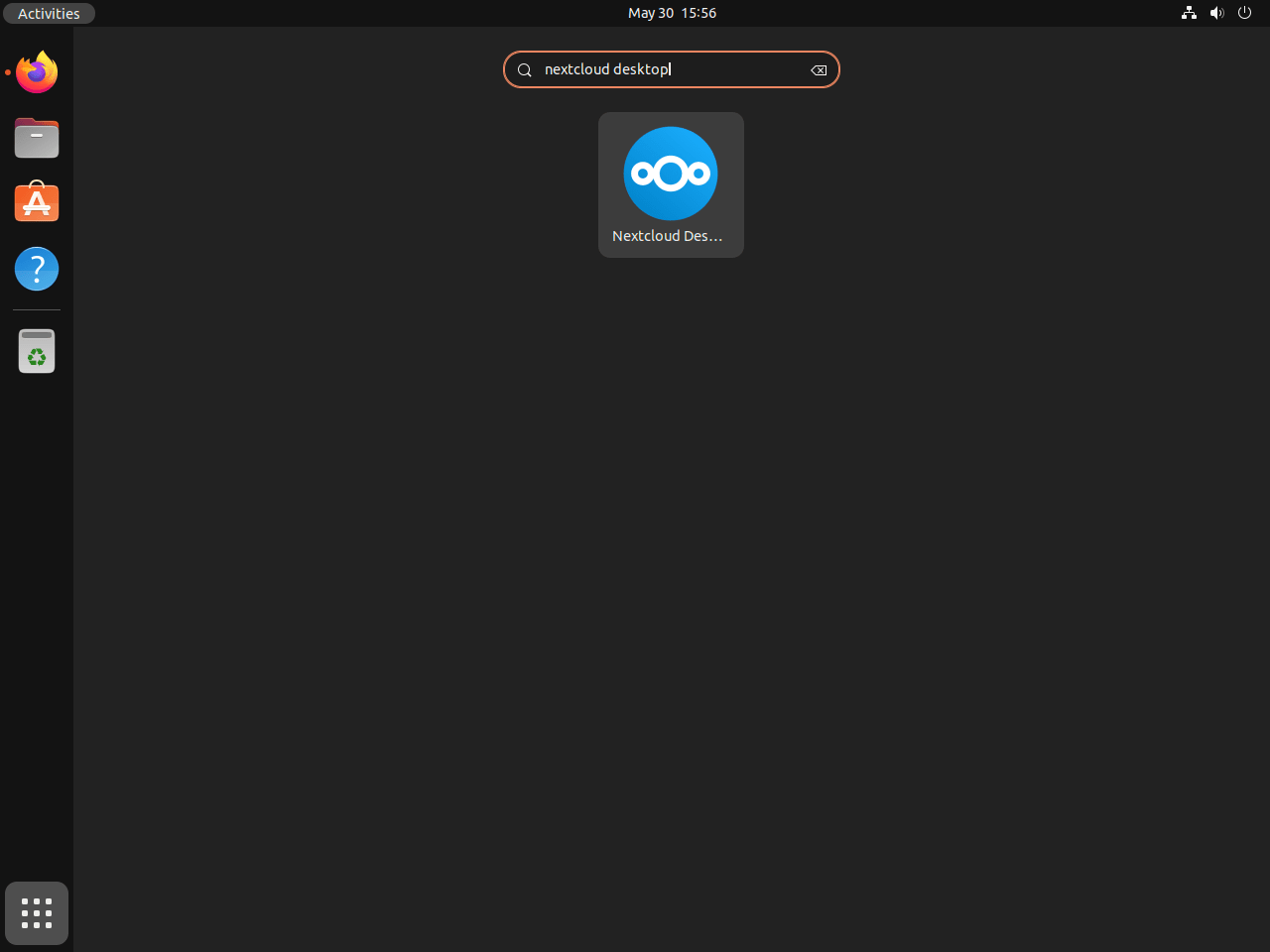
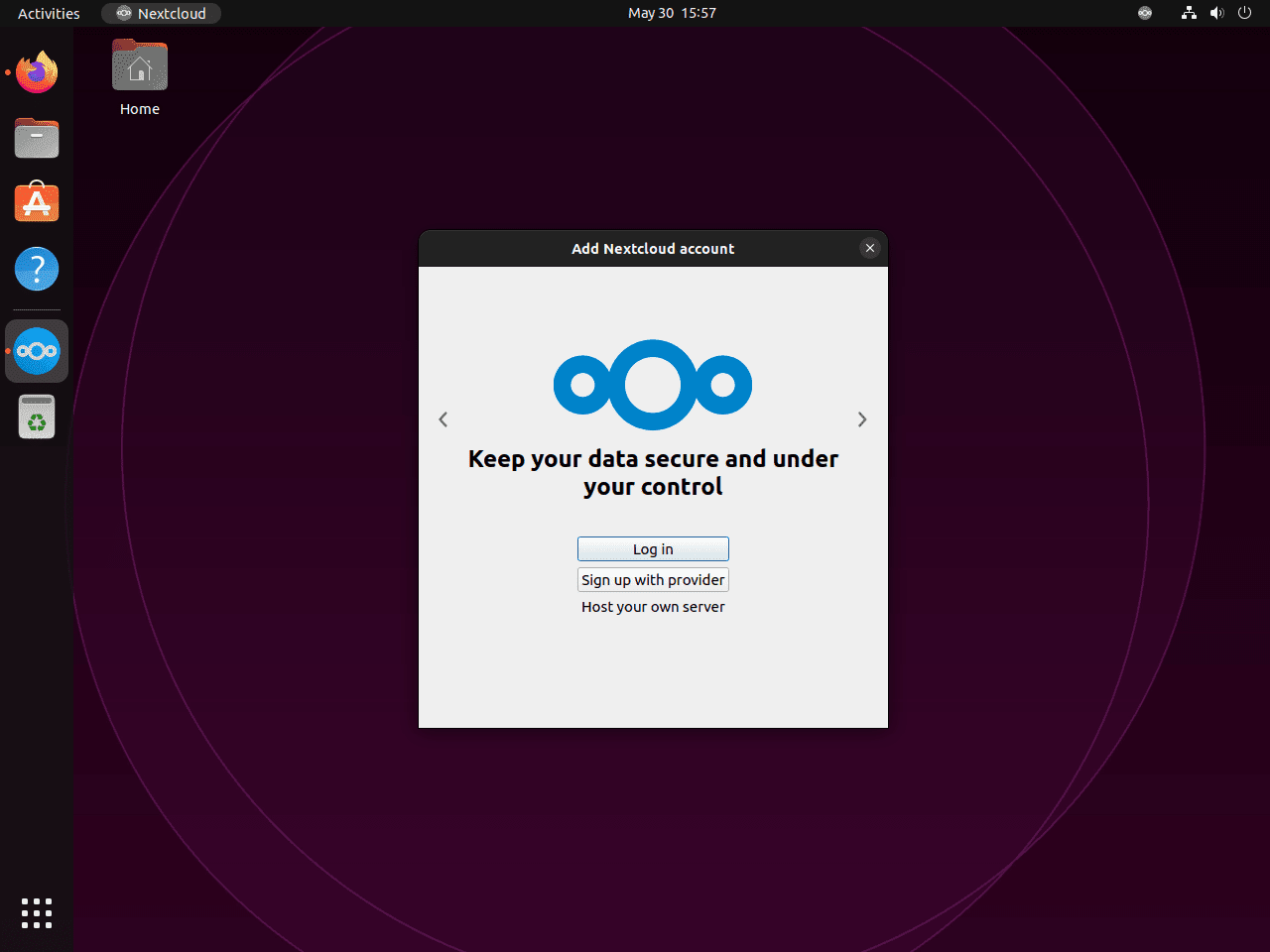
Gerenciando Nextcloud Desktop
Atualize o Nextcloud Desktop
Manter o Nextcloud Desktop Client atualizado é crucial para manter a funcionalidade e segurança ideais. Dependendo do método usado para a instalação original, você usará um comando diferente para atualizar. Vamos explorar isso.
Comando de atualização APT para Nextcloud Desktop
Se você usou o gerenciador de pacotes APT para instalar o Nextcloud Desktop Client, execute o seguinte comando para atualizar:
sudo apt upgrade && sudo apt upgradeEste comando também atualizará todos os outros pacotes gerenciados pelo APT, incluindo pacotes do sistema, garantindo que seu ambiente Linux opere de forma eficiente.
Comando de atualização instantânea para Nextcloud Desktop
Para quem instalou o Nextcloud Desktop Client via Snap, use o seguinte comando para atualizar:
sudo snap refreshComando de atualização Flatpak para Nextcloud Desktop
Se você instalou o Nextcloud Desktop Client através do Flatpak, você pode atualizá-lo usando este comando:
flatpak updateAtualizar regularmente seu Nextcloud Desktop Client ajuda a manter o desempenho e a segurança ideais do software, especialmente para usuários iniciantes do Linux.
Remover Nextcloud
Se você não precisar mais do Nextcloud Desktop Client, poderá removê-lo usando comandos diferentes com base no seu método de instalação.
Comando de remoção APT para Nextcloud Desktop
Para instalações feitas por meio do gerenciador de pacotes APT, use o seguinte comando para remover o Nextcloud Desktop Client:
sudo apt remove nextcloud-desktopCaso você tenha instalado a versão do PPA e não pretenda utilizar o software novamente, é recomendado também remover o PPA com os seguintes comandos:
Remoção estável do Nextcloud Desktop PPA:
sudo add-apt-repository --remove ppa:nextcloud-devs/client -yRemoção do Alpha Nextcloud Desktop PPA:
sudo add-apt-repository --remove ppa:nextcloud-devs/client-alpha -yComando Snap Remove para Nextcloud Desktop
Para usuários que instalaram o Nextcloud Desktop Client via Snap, use o seguinte comando para removê-lo:
sudo snap remove nextcloud-desktop-clientComando de remoção Flatpak para Nextcloud Desktop
Para instalações feitas através do Flatpak, execute o seguinte comando para desinstalar o Nextcloud Desktop Client e excluir os dados relacionados:
flatpak uninstall --delete-data com.nextcloud.desktopclient.nextcloudConclusão
Ao longo deste guia, orientamos você nas etapas de instalação do Nextcloud Desktop no Ubuntu versões 24.04, 22.04 e 20.04 LTS, mergulhando em vários métodos, como usar arquivos .deb, APT PPA e Flatpak com Flathub. Também compartilhamos dicas iniciais para aprimorar sua experiência, desde sincronização de preferências até melhorias de segurança. Lembre-se de que atualizar seu Nextcloud Desktop e personalizá-lo para se adequar ao seu fluxo de trabalho pode melhorar significativamente sua produtividade e gerenciamento de dados no Ubuntu.
Links Úteis
Aqui estão alguns links valiosos relacionados ao uso do Nextcloud em um Ubuntu:
- Site oficial da Nextcloud: visite o site oficial do Nextcloud para obter informações sobre a plataforma de compartilhamento e colaboração de arquivos, seus recursos e opções de download.
- Documentação do cliente Nextcloud Desktop: acesse a documentação mais recente do cliente de desktop Nextcloud, incluindo guias de instalação, configuração e uso.
